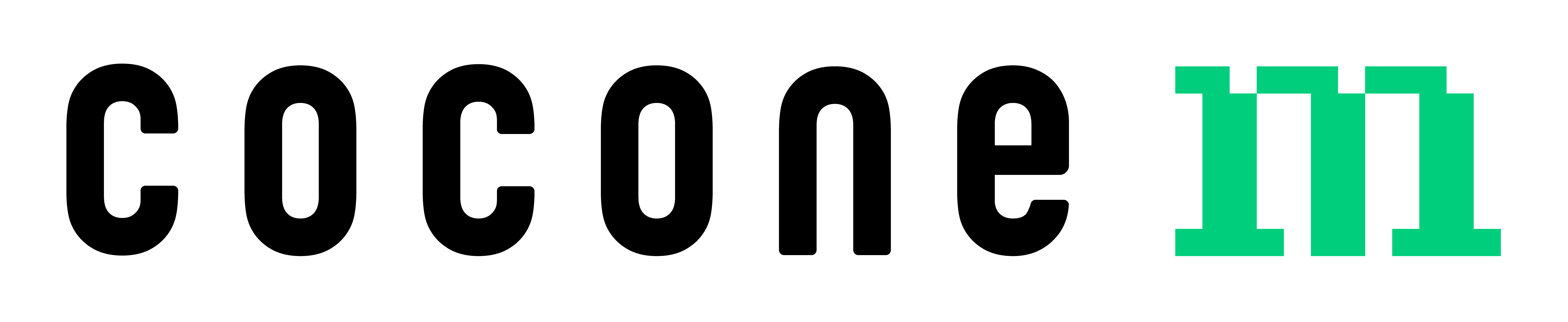apps script 업무 활용 이야기
안녕하세요 SYF 컴퍼니 infra팀의 신입 DBA 입니다.
업무 관련 스프레드 시트 문서 정리를 위해 apps script를 활용했던 사례를 공유드리고자 합니다.
배경
최근 업무 중 MongoDB의 인덱스를 뽑아 정리하는 작업을 진행했습니다.

위와 같이 스크립트를 작성하여 MongoDB의 콜렉션 별로 인덱스를 추출하여 csv 형식으로 저장하는 과정 까지는 성공했으나, 하나의 콜렉션에 다수의 인덱스가 존재하는 경우 다소 보기 불편하다는 피드백을 받았습니다.

같은 콜렉션끼리 셀 병합을 하여 위와 같이보기 좋은 시트를 작성할 수 있었으나, 느린 저의 손으로는 수백개의 콜렉션을 다 그룹핑 하는 데 하루를 꼬박 써야 할 위기에 처했습니다. 반드시 필요한 작업이 아닌데도 불구하구요.

고민과 구글링 끝에 구글 스프레드 시트에도 엑셀의 매크로(VBA)와 같은 기능을 제공한다는 것을 알게 되었습니다. 그리고 다행히도 apps script를 사용하면 셀 병합을 자동화 할 수 있다는 사실도 알게되었습니다.
apps script란?

apps script는 Google 제품 전반에서 작업을 자동화 할 수 있도록 하는 클라우드 기반 자바스크립트 플랫폼 입니다.
저는 apps script를 Google 스프레드 시트의 커스텀 함수를 작성하는데만 사용했으나, 그 외에 아래와 같은 작업을 할 수도 있습니다.
- Google Docs, Sheets, Forms에 맞춤 메뉴, 대화상자 및 사이드바 추가
- Google Sheets 커스텀 함수, 매크로 작성
- 독립형 혹은 Google Sites에 삽입된 웹 앱 게시
- 애드센스, 애널리틱스, Calender, Drive, Gmail, 지도 등 Google 서비스와 상호작용
- 부가기능 빌드하고 Google Workspace Marketplace에 게시
apps script를 스프레드 시트에서 사용하는 방법
스프레드 시트에서 apps script를 생성하고, 실행하는 방법에 대해 설명드리겠습니다.
-
확장프로그램 > Apps Script 를 선택합니다.

-
함수 부분에 원하는 기능의 소스코드를 입력합니다.

우선 예시를 위해 간단히 첫 행을 고정하는 기능을 작성해보았습니다.

여기서 SpredsheetApp 은 Google Sheets 파일에 액세스 할 수 있도록 하는 클래스이며, getActiveSheet() 를 통해 스프레드시트 UI에 표시되고 있는 시트(현재 사용자가 보고 있는 시트)를 가져오고 setFrozenRows(rows) 로 rows행을 고정시켜줍니다.
스프레드 시트에서 사용하는 apps script의 다양한 클래스와 매소드에 대한 더 많은 정보는 공식 문서에서 확인 가능합니다.
-
프로젝트 저장

-
실행 및 접근 권한 부여

실행을 누르면, 아래와 같이 앱스 스크립트가 스프레드 시트에 접근하기 위한 권한을 부여하는 과정을 거치게 됩니다.

권한 승인을 위해 계정에 로그인 한 뒤, 액세스 요청을 허용 해 줍니다.



- 실행 결과 확인
위 과정들이 정상적으로 완료 되면, 아래와 같은 실행 로그가 남게 됩니다.

스프레드 시트에서도 아래와 같이 작성한 소스코드(1행 고정) 명령이 완수된 것을 확인할 수 있습니다.

내가 사용한 apps script
이제 본격적으로 이번 업무에 활용한 apps script를 소개드리겠습니다.
// 현재 UI의 Sheet 가져오기
var sheet = SpreadsheetApp.getActiveSheet();
먼저 현재 사용자가 확인중인 페이지의 시트를 가져옵니다.
// 1행 고정
sheet.setFrozenRows(1);
스크롤을 내려도 컬럼명을 확인할 수 있도록 첫번째 행을 고정시켜주는 작업을 진행합니다.
var start = 2; // 작업 시작할 row
// A열의 모든 값(collection name)을 가져오기
var data = sheet.getRange(start, 1, sheet.getLastRow(), 1).getValues().filter(String);
.getRange(startRow, startColumn, numRows, numColumns) 는 (startRow, startColumn) 위치의 객체부터, numRows 행과 numColumns 열 만큼 반환합니다. 위 코드에서는 2행 1열부터, 마지막 행(sheet.getLastRow()) 1열 까지 데이터를 가져오게 됩니다.
var count = {};
// 중복되는 collection name 만큼 cnt
// ex) [[collname1], [collname1], [collname2]] => {'collname1': 2, 'collname2': 1,}
data.forEach(function (e) { count[e[0]] = count[e[0]] ? count[e[0]] + 1 : 1; });
앞선 과정에서 가져온 2행 1열~마지막행 1열 까지의 데이터(=collection name 데이터)를 바탕으로 count dict를 만들어줍니다. count dict에 collection name(=e[0]) key가 존재하면 value에 +1을, 없으면 e[0] : 1 key-value 쌍을 생성해줍니다.
var collname = "";
// Merge cells.
data.forEach(function (e) {
// 새로운 collection name일 경우
if (collname != e[0]) {
// 현재 검사중인 row(start+offset)부터 중복되는 collection name cnt 개수만큼을 병합
sheet.getRange(start + offset, 1, count[e[0]], 1).merge();
// count 열도 병합
sheet.getRange(start + offset, 4, count[e[0]], 1).merge();
sheet.getRange(start + offset, 7, count[e[0]], 1).merge();
// 병합한 개수(중복되는값 cnt)만큼을 offset에 더해줌
offset += count[e[0]];
}
collname = e[0];
});
최종적으로 count dict를 활용해 셀을 병합 해 줍니다.
새롭게 검사하는 collection name(e[0])이 직전값과 다른 경우, 현재 검사중인 row 부터 collection name 개수만큼 더한 row까지 병합을 진행합니다(.merge()). 데이터가 collectoin name 기준으로 정렬되어 있다는 것을 전제 조건으로 두고 작업을 진행했습니다.
병합 이후, 병합한 만큼 offset을 더해 다음 작업 시 start+offset 행 부터 작업을 할 수 있도록 작성합니다.
위 내용을 합한 전체 코드 입니다.
function mergeCell() {
// 현재 UI의 Sheet 가져오기
var sheet = SpreadsheetApp.getActiveSheet();
var start = 2; // 작업 시작할 row
var offset = 0;
// 중복값 체크를 위한 dict, str 선언
var count = {};
var collname = "";
// 1행 고정
sheet.setFrozenRows(1);
// A열의 모든 값(collection name)을 가져오기
var data = sheet.getRange(start, 1, sheet.getLastRow(), 1).getValues().filter(String);
// 중복되는 collection name 만큼 cnt
// ex) [[collname1], [collname1], [collname2]] => {'collname1': 2, 'collname2': 1,}
data.forEach(function (e) { count[e[0]] = count[e[0]] ? count[e[0]] + 1 : 1; });
// Merge cells.
data.forEach(function (e) {
// 새로운 collection name일 경우
if (collname != e[0]) {
// 현재 검사중인 row(start+offset)부터 중복되는 collection name cnt 개수만큼을 병합
sheet.getRange(start + offset, 1, count[e[0]], 1).merge();
// count 열도 병합
sheet.getRange(start + offset, 4, count[e[0]], 1).merge();
sheet.getRange(start + offset, 7, count[e[0]], 1).merge();
// 병합한 개수(중복되는값 cnt)만큼을 offset에 더해줌
offset += count[e[0]];
}
collname = e[0];
});
}
글을 마치며
google apps script와 이를 문서 업무에서 활용했던 내용을 공유드렸습니다.
사실 테크 블로그 주제로 삼기에는 살짝 거리가 먼 내용일 수 있지만, 문서화 작업이 필요한 크루에게 도움이 되고자 적어보았습니다.
누군가에게는 도움이 되었기를 바라며, 이상 글을 마칩니다.
읽어주셔서 감사합니다~ ^_^
Reference
- https://developers.google.com/apps-script/overview?hl=ko
- https://stackoverflow.com/questions/49212749/merge-cells-with-same-words